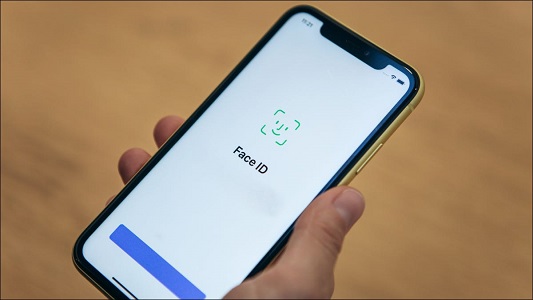Face ID क्यों काम नहीं कर रहा है?
Face ID स्क्रीन को आसानी से अनलॉक करने की सुविधा देता है। अगर यह काम नहीं करता है, तो आप कई चीजें मिस कर सकते हैं, जैसे कि खरीदारी की प्रमाणिकता, ऐप्स में साइन इन करना, आदि, और आप सोच सकते हैं, मेरा Face ID क्यों काम नहीं कर रहा है? नीचे इसके कारण दिए गए हैं:
- आपने फेस मास्क पहन रखा है, लेकिन आपने Face ID को मास्क पहने हुए सेट अप नहीं किया था।
- आपका iPhone पुनः बूट हुआ था या बंद था और फिर चालू किया गया।
- आपने 48+ घंटों तक iPhone को अनलॉक नहीं किया था।
- आपने पिछले 6½ दिनों से iPhone का पासकोड और पिछले 4 घंटों से Face ID फीचर का उपयोग नहीं किया है।
- आपने पहले ही पांच असफल Face ID प्रयास किए हैं।
- आपने किसी भी वॉल्यूम बटन और पावर बटन को एक साथ 2 सेकंड के लिए दबाकर पावर ऑफ/इमरजेंसी SOS शुरू किया।
- आपके iPhone में सॉफ्टवेयर समस्या है या आपने भ्रष्ट फाइलें डाउनलोड की हैं, इसलिए अपडेट के बाद Face ID काम नहीं कर रहा है।
- कुछ चीज़ कैमरे को अवरुद्ध कर रही हो सकती है, या आप एक अच्छी तरह से प्रकाशित स्थान पर नहीं हैं।
- आपका iPhone Face ID तकनीक का समर्थन नहीं करता, क्योंकि यह केवल iPhone X और बाद के मॉडलों के लिए काम करता है।
- आप एक पुराने iOS संस्करण का उपयोग कर रहे हैं।
- iPhone को दूरस्थ लॉक कमांड प्राप्त हुआ है।
अपना धूप का चश्मा या मास्क उतारें
FaceID द्वारा आपकी पहचान सुनिश्चित करने के लिए, आपकी आँखें, नाक और मुँह पूरी तरह से दिखाई देने चाहिए। धूप के चश्मे इन्फ्रारेड किरणों को रोकते हैं और TrueDepth सेंसर के काम करने में बाधा डालते हैं। हालांकि, अगर आपको मास्क पहनना जरूरी है, तो आप Face ID सेटअप कर सकते हैं ताकि यह सुविधा आपकी पहचान कर सके।
चरण:
- खोलें सेटिंग्स ।
- जाएँ फेस आईडी और पासकोड और अपना पासकोड दर्ज करें।
- चालू करें मास्क के साथ फेस आईडी .
- अगले पृष्ठ पर, मास्क के साथ फेस आईडी का उपयोग करें विकल्प चुनें।
- अपना मास्क हटाएं और अपनी फेस आईडी सेट करें।
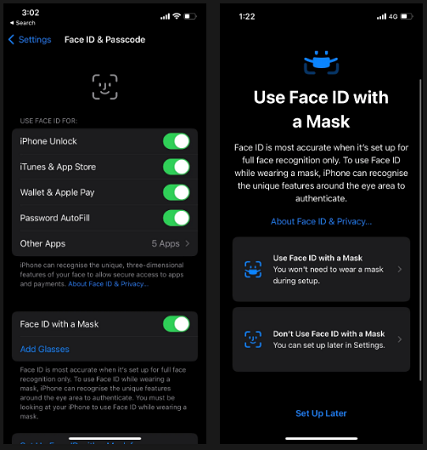
सुझाव:
- यह सुविधा केवल iPhone 12 या उसके बाद के मॉडल पर उपलब्ध है।
- यदि आप दैनिक जीवन में या मास्क पहनते समय चश्मा पहनते हैं, तो सुनिश्चित करें कि फेस आईडी के साथ मास्क सेट करते समय भी आप उन्हें पहनें।
- आप टैप कर सकते हैंचश्मा जोड़ें Face ID और पासकोड विकल्प में धूप के चश्मे या सामान्य चश्मे के साथ Face ID सेट करने का विकल्प।
अपने iPhone को सही ढंग से पकड़ें
मेरा Face ID काम क्यों नहीं कर रहा है? Face ID तभी कुशलता से काम करता है जब आप इसे पोर्ट्रेट ओरिएंटेशन में पकड़ते हैं। इसके अलावा, iPhone को बहुत दूर या बहुत पास न रखें। यही कारण हो सकता है कि आपके iPhone पर Face ID काम नहीं कर रहा है।
चरण:
- स्क्रीन लॉक पर जाएं।
- अपने iPhone को अपने चेहरे से 10-20 इंच की दूरी पर रखें।
- अनलॉक करने के लिए ऊपर की ओर स्वाइप करें।

ध्यान दें:iOS 16 पर चलने वाले iPhone 13 और 14 जैसे समर्थित iPhone मॉडलों पर, Face ID लैंडस्केप मोड में भी काम कर सकता है, जिससे जब iPhone को मानक पोर्ट्रेट अभिविन्यास में नहीं पकड़ा जाता है तब भी इसे अनलॉक करना आसान हो जाता है।
फेस आईडी सेटिंग्स की जाँच करें
गहराई से समस्या निवारण करने से पहले, बुनियादी जाँच करना सबसे अच्छा होता है। संभवतः, फेस आईडी कभी सक्रिय ही नहीं की गई थी, या हाल ही में इसे निष्क्रिय कर दिया गया था, या किसी और ने आपका चेहरा मिटा दिया था। जाँच कैसे करें, यहाँ देखें:
चरण:
- जाएँसेटिंग्स > Face ID और पासकोड। यदि आपको यह विकल्प नहीं दिखाई देता है, तो आपके iPhone में Face ID स्थापित नहीं है।
- यदि पूछा जाए, तो दर्ज करें पासकोड ।
- यदि आप देखते हैंFace ID रीसेट करें आपने पहले ही Face ID सेट कर ली है। अन्यथा, इसे अभी सेट करने के लिए निर्देशों का पालन करें।
- विकल्पों को सुनिश्चित करें कि आईफोन अनलॉक , आईट्यून्स और ऐप स्टोर , वॉलेट और एप्पल पे , औरपासवर्ड ऑटोफिल सक्षम किया गया है।
ध्यान दें: यदि आप देखेंFace ID सेट अप करें नीले अक्षरों में, या तो आपने शुरुआत में Face ID सेट अप नहीं की थी या किसी ने आपका चेहरा मिटा दिया है। समस्या को ठीक करने के लिए, बस क्लिक करें Face ID सेट अप करें ।
Face ID अनुमति जांचें
कुछ तृतीय-पक्ष ऐप्स जैसे कि बैंकिंग और तत्काल संदेशन लॉग इन के लिए फेस आईडी प्रमाणीकरण की आवश्यकता हो सकती है। इसलिए, यदि आपने किसी ऐप को फेस आईडी का उपयोग करने की अनुमति नहीं दी है, तो आपको हर बार अपने iPhone का पासकोड दर्ज करना होगा। आप सुनिश्चित कर सकते हैं कि फेस आईडी किसी समर्थित तृतीय-पक्ष iPhone ऐप के लिए सक्षम है।
चरण:
- खोलें सेटिंग्स और नीचे स्क्रॉल करके सूचीबद्ध तृतीय-पक्ष ऐप्स को ढूंढें।
- विशिष्ट ऐप का चयन करें।
- टॉगल ऑन करें फेस आईडी .
ध्यान दें:उन सभी एप्स की पूरी सूची तक पहुँचने के लिए, जिन्होंने फेस आईडी एक्सेस का अनुरोध किया है, आप जा सकते हैं सेटिंग्स > फेस आईडी और पासकोड > अन्य ऐप्स .
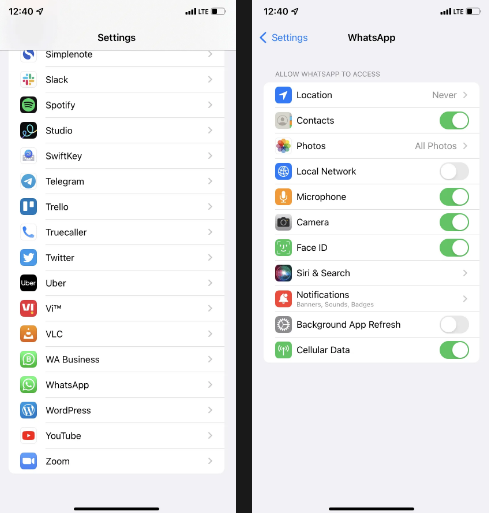
फेस आईडी रीसेट करें
अंतिम उपाय के रूप में, आप अपनी फेस आईडी को पूरी तरह से रीसेट कर सकते हैं और इसे फिर से सेटअप कर सकते हैं। इससे आपके द्वारा अपने आईफोन को अनलॉक करने के लिए किए गए सभी पिछले स्कैन मिट जाएंगे। खासकर अगर इससे आपकी फेस आईडी फिर से काम करने लगे, तो शुरुआत से सब कुछ नया करना सार्थक हो सकता है।
चरण:
- जाएं सेटिंग्स .
- टैप करें फेस आईडी और पासकोड।
- यदि प्रॉम्प्ट किया जाए तो पासकोड दर्ज करें, फिर टैप करें फेस आईडी रीसेट करें।
- टैप करेंफेस आईडी सेटअप करें .
- अपने डिवाइस को पोर्ट्रेट पोजीशन में पकड़ें और टैप करें शुरू करें .
- धीरे-धीरे अपने सिर को घुमाएं ताकि सर्कल पूरा हो। टैप करेंसुलभता विकल्प यदि आप अपना सिर हिला नहीं पा रहे हैं।
- जब पहला फेस आईडी स्कैन पूरा हो जाए, तब जारी रखें ।
- दोबारा सर्कल पूरा करने के लिए धीरे-धीरे अपना सिर हिलाएं।
- जब फेस आईडी सेटअप पूरा हो जाए, तब समाप्त ।
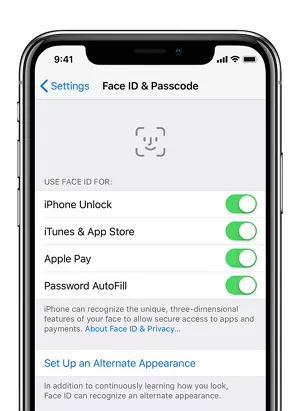
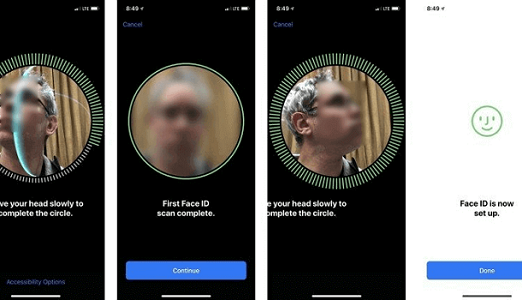
अपने नए फेस आईडी की सेटिंग पूरी करने के बाद अपने iPhone को एक बार रीबूट करें और फिर देखें कि क्या यह अभीप्राय के अनुसार काम कर रहा है।
सॉफ्टवेयर समस्या का समाधान: Perfix
इस बिंदु तक, आपके iPhone का Face ID सामान्य रूप से काम करना चाहिए। यदि नहीं, तो अगला संदेह सॉफ्टवेयर की गड़बड़ी या बग पर होना चाहिए। यह आम है अगर अपडेट के बाद Face ID काम नहीं कर रहा है, क्योंकि आपने भ्रष्ट फाइलें डाउनलोड की हो सकती हैं।
उस परिदृश्य में, आपको Mobitrix Perfix की ओर रुख करना चाहिए, जो आपकी समस्या को जल्दी और आसानी से ठीक कर सकता है। यह एक प्रो iOS सिस्टम मरम्मत उपकरण है जो 200+ iPhone सॉफ्टवेयर त्रुटियों को ठीक करने में सक्षम है ताकि Apple Face ID के काम न करने का समाधान हो सके। इस प्रक्रिया से iPhone के डेटा या अन्य फीचर्स पर कोई प्रभाव नहीं पड़ेगा; कोई भी अनुभव के बिना इसे कर सकता है।
चरण:
- डाउनलोड करें डाउनलोड करें Mobitrix Perfix को डाउनलोड करें और इंस्टॉल करें।
- अपने iPhone को कंप्यूटर से जोड़ें।
- मुख्य मेनू पर जाएं और क्लिक करें शुरू करें।
- चुनें डिवाइस बग पर क्लिक करें अभी ठीक करें ।
- मरम्मत शुरू करें।

मैं मोबिट्रिक्स परफिक्स की सिफारिश क्यों करता हूँ?
- आपके डिवाइस के सभी मूल डेटा को संरक्षित करता है।
- यह सभी के लिए तकनीकी ज्ञान की परवाह किए बिना उपयोग में आसान है।
- अन्य iOS सिस्टम समस्याओं की मरम्मत करता है।
- आईट्यून्स की आवश्यकता नहीं है।
- यह अपेक्षाकृत सस्ता है।
- यह iPhone 5s से iPhone 16 और iOS 18 तथा इससे पहले के संस्करणों को पूरी तरह से समर्थन करता है।
- मरम्मत आमतौर पर कुछ मिनटों में पूरी हो जाती है।
TrueDepth कैमरा साफ करें
एक और सरल समाधान यह है कि आप iPhone के अगले कैमरे को साफ करने की कोशिश करें। हो सकता है कि पानी के छींटे लगने के बाद Face ID काम न करने का कारण यही हो। TrueDepth कैमरा आपके iPhone के अगले हिस्से पर, ऊपर की तरफ स्थित होता है। इसलिए, किसी भी गंदगी, मैल या अन्य जमाव के लिए जांच करें।
चरण:
- अपने iPhone को लॉक करें और किसी भी फोन कवर को हटा दें।
- एक माइक्रोफाइबर कपड़ा ढूंढें और उसे हल्का गीला करें।
- स्क्रीन को धीरे-धीरे आगे-पीछे पोंछें, खासकर कैमरा क्षेत्र पर ध्यान देते हुए।

Apple सपोर्ट से संपर्क करें
संभवतः आपके iPhone की स्क्रीन या कैमरा दुर्घटनावश टूट गया हो या गलत तरीके से स्क्रीन बदलने की वजह से Face ID काम नहीं कर रहा हो। इसके लिए आपको Apple के अधिकृत डीलर्स में इसे मरम्मत करवाना होगा। अन्यथा, यदि इनमें से कोई भी सुझाव आपके Face ID को वापस लाने में काम नहीं आता है, तो आपको Apple से संपर्क करना पड़ सकता है। आप ऐसा कर सकते हैंऑनलाइन या अपने स्थानीय Apple Store पर जाकर पूछताछ करें।
iPhone बार-बार क्यों कहता है कि iPhone को थोड़ा ऊपर/नीचे ले जाएँ?
कभी-कभी Face ID सेटअप करते समय, iPhone बार-बार कहता है "Face ID काम नहीं कर रहा है, iPhone को नीचे ले जाएँ", भले ही आपने iPhone को जरूरत के अनुसार हिलाया हो। इस समस्या को ठीक करने के लिए ये दो समाधान आजमाएँ।
विधि 1: अपने iPhone को पुनः आरंभ करना
अपने iPhone को पुनः आरंभ करने से किसी भी सॉफ्टवेयर त्रुटियों को साफ किया जाता है और आपके iPhone की मेमोरी को ताज़ा किया जाता है। Face ID सुविधा केवल iPhone X या बाद के मॉडलों के लिए उपलब्ध है। यहाँ बताया गया है कि कैसे आप अपने iPhone X, 11, 12, या 13 को पुनः आरंभ कर सकते हैं।
चरण:
- बटन को देर तक दबाएँ या साइडबटन को देर तक दबाएँ जब तक कि पावर ऑफ स्लाइडर प्रकट न हो जाए। Side वॉल्यूम
- स्लाइडर को खींचें और अपने iPhone के बंद होने के लिए 30 सेकंड तक प्रतीक्षा करें। यदि आपका iPhone जमा हुआ है या प्रतिक्रिया नहीं दे रहा है, तो iPhone को मजबूरी से पुनः आरंभ करें।
- अपने iPhone को चालू करने के लिए साइड बटन को तब तक दबाए रखें जब तक आपको Apple लोगो न दिखाई दे।
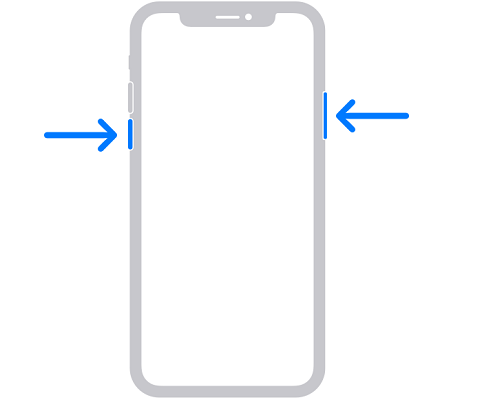
विधि 2: Perfix के माध्यम से
यदि समस्या लगातार बनी हुई है, तो समस्या को ठीक करने के लिए किसी पेशेवर सॉफ्टवेयर टूल का उपयोग करने का प्रयास करें। क्लिक करेंयहाँ अपने समाधान के लिए सॉफ्टवेयर तक पहुंचने के लिए। Mobitrix Perfix एक मरम्मत उपकरण विशेष रूप से iOS उपकरणों के लिए डिज़ाइन किया गया है, जो आपको कुछ ही कदमों में iPhone पर Face ID उपलब्ध न होने की समस्या को जल्दी से हल करने में मदद कर सकता है।
मेरे iPhone को दूरस्थ लॉक कमांड मिलने पर क्या करें?
अपने iPhone को लॉक करना आपके डेटा और व्यक्तिगत जानकारी की सुरक्षा का एक आसान तरीका है। लेकिन अगर किसी और ने लॉक किया है, तो आपका iPhone अभी भी उनके iCloud खाते का उपयोग कर रहा होगा, जो काफी असुविधाजनक हो सकता है। सबसे अच्छा समाधान होगा एक पेशेवर उपकरण का उपयोग करके अपने iPhone सुरक्षा को बायपास करना।Mobitrix LockAway .
चरण:
- अक्षम iPhone को कंप्यूटर से जोड़ें।
- मुख्य मेनू में " स्क्रीन पासकोड अनलॉक करें " पर क्लिक करें।
- क्लिक करें शुरू करें आईफोन पासकोड हटाने के लिए।
- सॉफ्टवेयर स्क्रीन लॉक हटाते समय प्रतीक्षा करें।
- आईफोन अनलॉकिंग पूरी हो चुकी है।
अंत में, Face ID एक अच्छी सुविधा है, और पासकोड का उपयोग करने का विचार भी कष्टप्रद हो सकता है। अब आप जानते हैं कि जब आपके iPhone पर Face ID काम नहीं कर रहा हो तो क्या करना चाहिए। लेकिन अगर आप घर बैठे कम प्रयास में इस समस्या का समाधान चाहते हैं, तो Mobitrix Perfix आपके लिए सर्वोत्तम विकल्प है। तो देर न करें, Mobitrix Perfixअभी अपने Face ID को अनलॉक करने के लिए डाउनलोड करें!